Import/Export
Hier können Daten via Excel-Datei importiert werden.
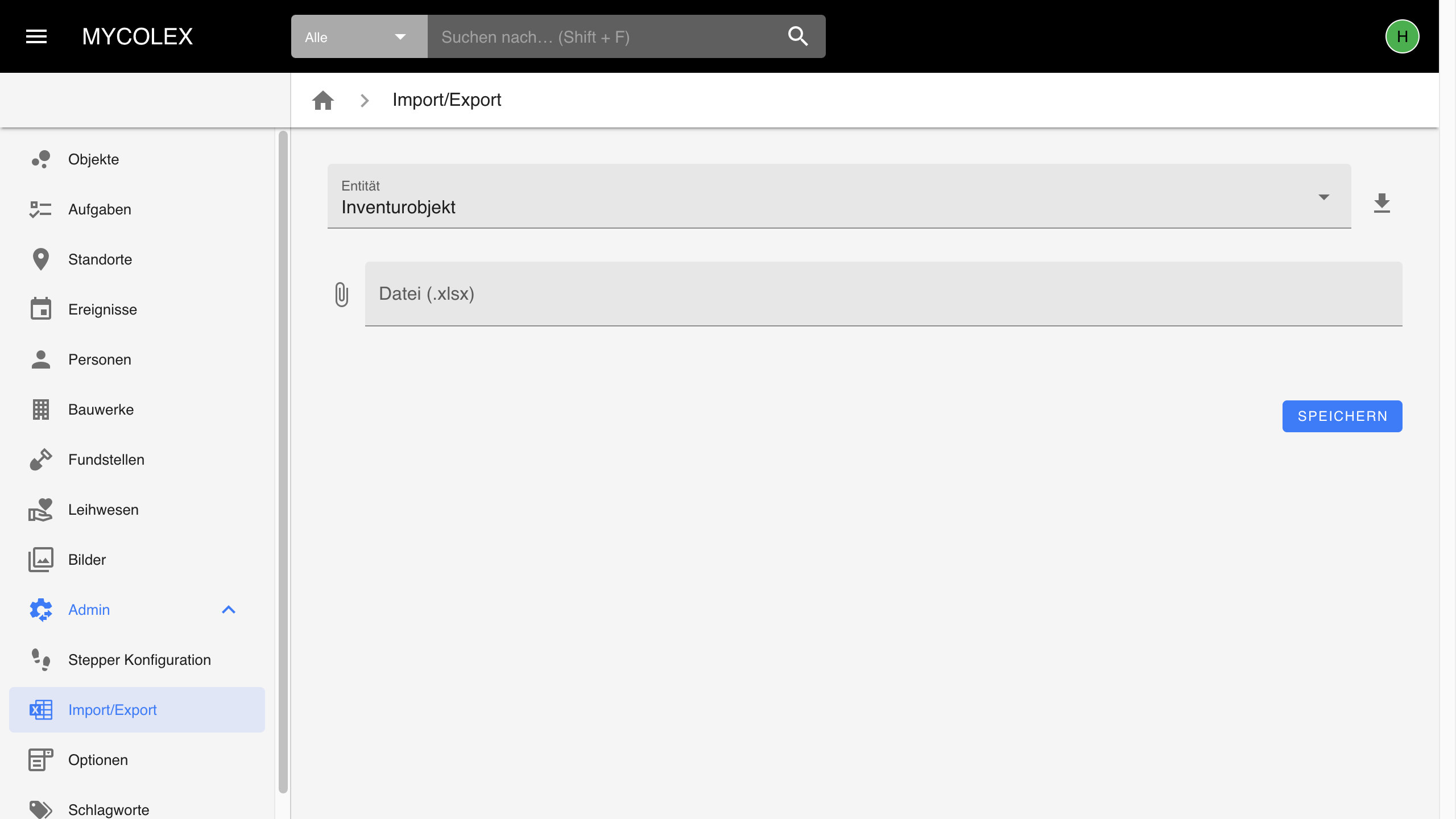
Dafür gehen Sie folgendermassen vor:
Vorlage herunterladen
Um einen fehlerfreien Import sicherzustellen, ist das für den Import verwendete Format sehr genau vorgegeben. Am Einfachsten ist es daher, eine Vorlage mit den korrekten Feldern für die zu importierende Entität herunterzuladen und diese mit den gewünschten Datensätzen zu befüllen. Dazu wählen Sie zuerst den Entitätstypen aus und klicken dann auf das Download-Icon.
Struktur der Vorlage

Tabellenblätter: Entitäten mit mehreren Kategorien (z.B. Münze, Schriftgut) besitzen pro Kategorie ein Tabellenblatt. Die Namen der Tabellenblätter dienen zur eindeutigen Identifikation während des Imports und dürfen deshalb nicht bearbeitet werden. Pro Entität, bzw. pro Kategorie einer Entität, existiert ein weiteres Tabellenblatt mit der entsprechenden Legende.
Zeile 1 des Tabellenblattes enthält die technische Bezeichnung der jeweiligen Felder. Diese Reihe darf nicht bearbeitet werden
Zeile 2 zeigt die Bezeichnung des entsprechenden Feldes (i.e.
Label). Die Einträge in dieser Zeile werden beim Import ignoriert und folglich nicht importiert. Sie dienen lediglich dem besseren Verständnis, da die Werte in Zeile 1 unter Umständen sehr technisch sind.Zeile 3 und folgende enthalten die zu importierenden Daten.
Mehrere Werte in einem Feld
Es gibt Felder, für welche mehrere Werte angegeben werden können, beispielsweise Felder vom Typ Textfeld (wiederholbar). Diese Werte werden in derselben Zelle in Excel angegeben, als Trennzeichen zwischen den Werten wird ein Semikolon (;) verwendet.
Beispiele für das wiederholbare Feld Externe Links:
https://4teamwork.ch;https://example.org→ Importiert 2 Wertehttps://4teamwork.ch→ Importiert nur 1 Wert
Auswahlwerte und Optionen
Für Felder mit einem fixen Wertebereich (Standard-Auswahlfelder, benutzerdefinierte Auswahlfelder oder Options-Felder) muss für den Import der interne Wert (= Wert in Spalte Wert (intern)) angegeben werden. Die verfügbaren Werte sind im zugehörigen Legende-Tabellenblatt aufgeführt.
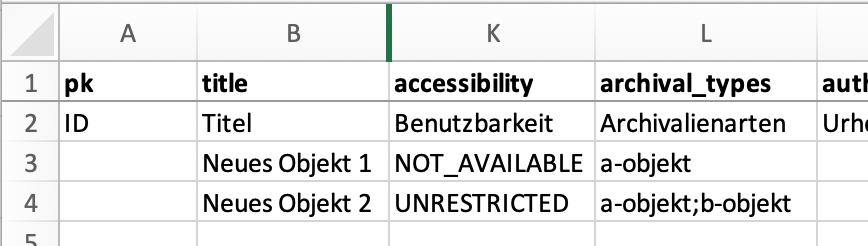
Verknüpfungen
Verknüpfungen zu anderen Entitäten können ebenfalls importiert werden. Dazu werden in der Excel-Vorlage zwei Spalten verwendet: Eine Spalte für die IDs und eine Spalte für die Bezeichnung der zu verknüpfenden Entität.
Grundsätzlich hat man folgende Möglichkeiten:
Bereits existierende Entitäten verknüpfen: Hierzu werden die IDs der zu verknüpfenden Entitäten in die entsprechende Spalte eingetragen. Im Falle eines Eintrags in dieser Spalte werden allfällige Werte in der Spalte
Bezeichnungignoriert.Neue Entitäten erstellen und sogleich verknüpfen: Dabei wird die Spalte mit der “ID” leer gelassen und Entitäten werden anhand der Spalte
Bezeichnungneu erstellt und verknüpft.
Die Spalten für ID und Bezeichnung werden gemeinsam validiert und müssen dieselbe Anzahl von Werten (getrennt mit ;) enthalten.
Beispiel: Verknüpfung eines Inventurobjekts mit Schlagworten:

Zeile 3: Das neu erstellte Objekt wird mit den bestehenden Schlagworten mit IDs
1und2verknüpft.
--> Spaltetags__pkenthält die Werte1;2, entsprechend muss Spaltetags__labelebenfalls zwei Werte enthalten (in diesem Fall zwei leere Werte, weshalb nur ein;notwendig ist)Zeile 4: Zwei neue Schlagwörter (
Neues Schlagwort 1undNeues Schlagwort 2) werden erstellt und mit dem neu erstellten Objekt verknüpft.
--> Spaltetags__pkenthält die Werte;(=zwei leere Werte), entsprechend muss Spaltetags__labelebenfalls zwei Werte enthalten (in diesem FallNeues Schlagwort 1undNeues Schlagwort 2)Zeile 5: Das neu erstellte Objekt wird mit zwei Schlagwörtern verknüpft. Einerseits mit dem bestehenden Schlagwort mit ID
3(weshalb nach dem Wert ein;notwendig ist), andererseits wird ein neues SchlagwortNeues Schlagwort 3erstellt und verknüpft (weshalb vorher ein;notwendig ist).
Der Import von Verknüpfungen über Excel ist sehr fehleranfällig, da insb. die ; korrekt gesetzt sein müssen. Das Widget in der Benutzeroberfläche ist hier einiges einfacher. Wir empfehlen, den Import für die Grunddaten zu nutzen und die Verknüpfungen anschliessend über die normale Benutzeroberfläche zu überarbeiten.
Legende
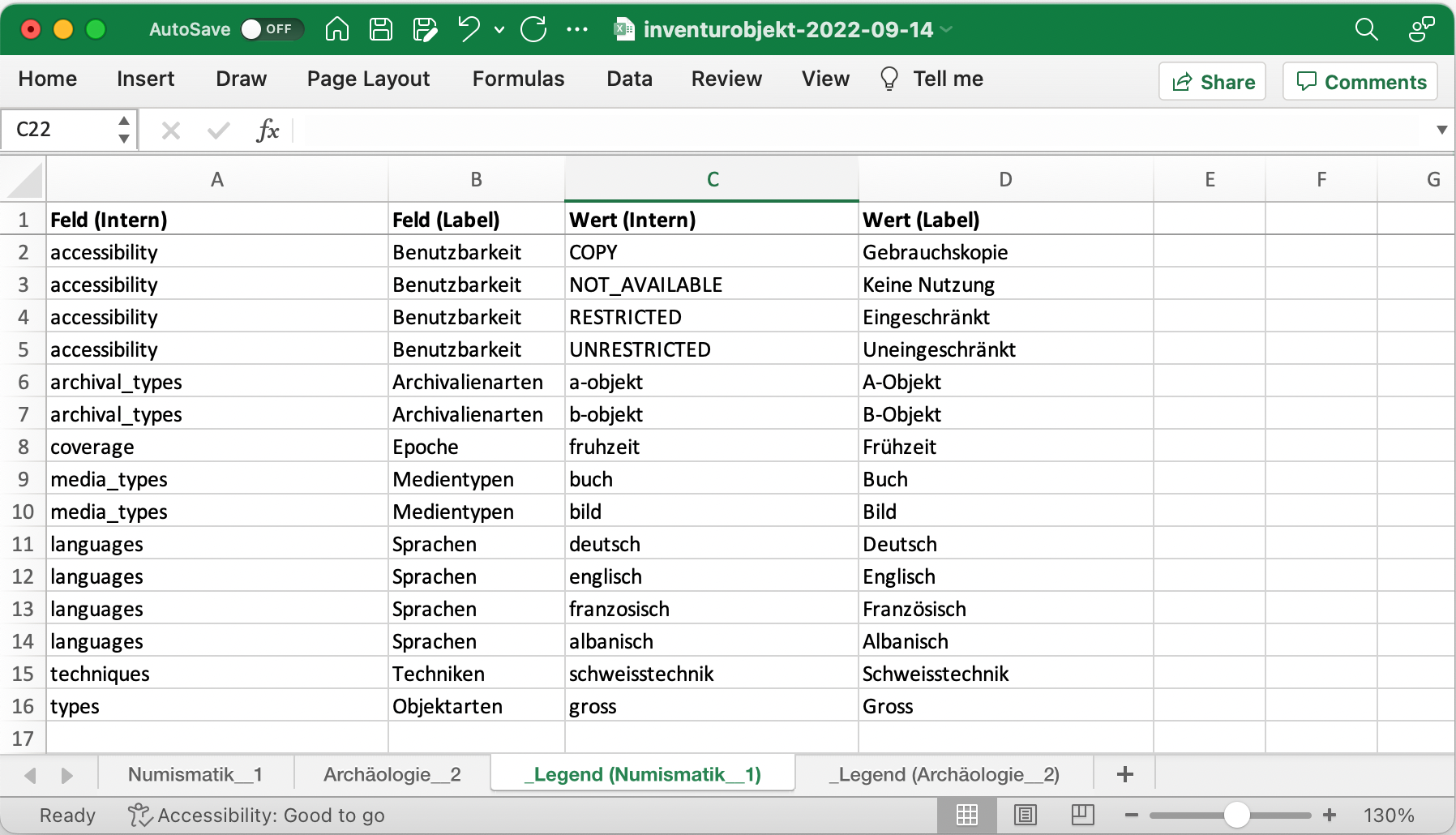
Das Tabellenblatt mit der Legende listet für Felder mit Auswahlmöglichkeiten pro Feld die zur Verfügung stehenden Werte auf. Für den Import werden jeweils die Werte in der Spalte C Wert (Intern) verwendet.
Angaben für Datumsfelder und Zeiträume
Datumsfelder
Die Datumsangaben für benutzerdefinierte Felder vom Typ Datum müssen eine gemäss Excel-Formatierung korrekte Datumsschreibweise aufweisen. Wir empfehlen YYYY-MM-TT.
Zeiträume
Für die Angabe von Zeiträumen sind in einem Feld zwei Datumswerte getrennt mit ; notwendig. Hierbei ist es zwingend, die Daten im Format YYYY-MM-TT anzugeben. Folgende Werte werden als gültig akzeptiert:
Zeitraum vom 01.01.2019 bis 31.12.2021 →
2019-01-01;2021-12-31Zeitpunkt →
2019-01-01
Der Import von Datumsangaben ist hier bezüglich Funktionalität eingeschränkt. Das Datums-Widget in der Benutzeroberfläche von myColex bietet hier mehr Möglichkeiten. Wir empfehlen, den Import für die Grunddaten zu nutzen und für den Bereich Datum/Datierung über die normale Benutzeroberfläche zu überarbeiten.
Bitte beachten Sie, dass Sie in Excel die betreffenden Felder mit den Daten als Text formatieren müssen, damit das Format korrekt übernommen wird. Excel ändert ggf. das Feldformat in Datum / Date.
Validierung und Import
Über das Datei-Feld (das mit der Büroklammer daneben) kann die ausgefüllte Vorlage hochgeladen werden. In einem ersten Schritt werden die Daten validiert. Ist die Validierung erfolgreich, erscheint eine entsprechende Mitteilung.
Der Import wird in derjenigen Sprache durchgeführt, welche der/die Importierende in der Konfigurationsoberfläche eingestellt hat. Dies ist insbesondere für mehrsprachige Felder wichtig (z.B. Schlagwörter).
%20(1).png)